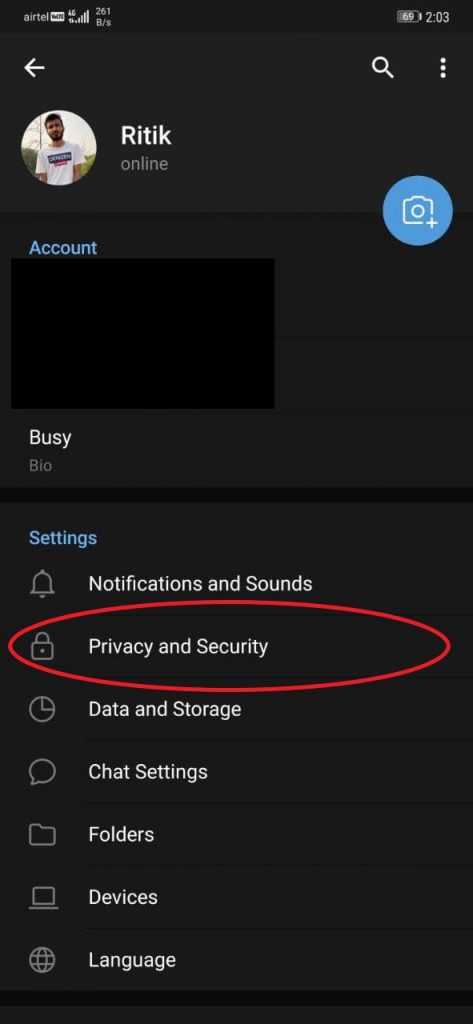هل سبق لك أن واجهت مشكلة رسائل البريد الإلكتروني التي تحتوي على مرفقات لا يتم إرسالها من حساب Gmail الخاص بك؟ قد تتلقى رسائل خطأ مثل 'فشل المرفق' أو 'لا يمكن إرفاق ملف' عند إرسال رسائل بريد إلكتروني بدون مرفقات ؛ لا تظهر مثل هذه التنبيهات. لذلك ، إليك بعض الطرق لإصلاح عدم إمكانية إرسال بريد إلكتروني يحتوي على مرفقات على Gmail. في غضون ذلك ، يمكنك أيضًا التعلم ماذا يحدث عندما تحظر شخصًا ما على Gmail.

جدول المحتويات
قد تكون هناك عدة أسباب لـ 'لا يمكن إرسال بريد إلكتروني يحتوي على مرفقات' ، مثل حجم المرفق ، أو مشكلات المتصفح أو الإضافة ، أو مشكلات الشبكة. لقد قمنا هنا بإدراج بعض الطرق التي تم اختبارها شخصيًا لإصلاح هذه المشكلات.
تحقق من الاتصال بالإنترنت
إذا لم تتمكن من إضافة مرفق إلى البريد الإلكتروني الذي تريد إرساله ، فإن أول شيء تحتاج إلى التحقق منه هو الاتصال بالإنترنت. يجب أن تكون هناك فرصة لأن تكون متصلاً بشبكة ، ولكن لا يوجد اتصال بالإنترنت. للتحقق من ذلك ، افتح علامة تبويب جديدة في المتصفح وانتقل إلى موقع ويب ، قل google.com. إذا عاد إلى الخطأ ، فإن الإنترنت لا يعمل ، ولكن إذا تم فتح موقع الويب ، فأنت بحاجة إلى التحقق من الإصلاحات الأخرى المذكورة أدناه.
كيف تضيف بطاقات إلى جوجل الآن
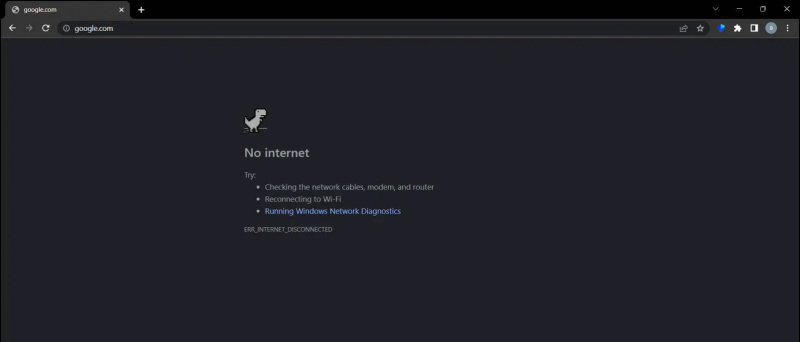
قم بالتبديل إلى Basic Gmail
يمكنك محاولة فتح Gmail الأساسي ، والذي يبدو بطريقة ما أنه يصلح هذه المشكلة لمعظم المستخدمين. عندما يتم تحميل موقع الويب ، تحتاج إلى فتح Gmail على أي متصفح والنقر على رابط 'تحميل HTML الأساسي' في الركن الأيمن السفلي. سيؤدي هذا إلى فتح الإصدار الأساسي من Gmail ، والذي يبدو قديمًا بعض الشيء ، ولكنه يحل مشكلة المرفقات. بمجرد الانتهاء من إرسال البريد الإلكتروني مع المرفق ، يمكنك بسهولة إعادته إلى Gmail العادي باستخدام الخيار الموجود في أسفل الصفحة.
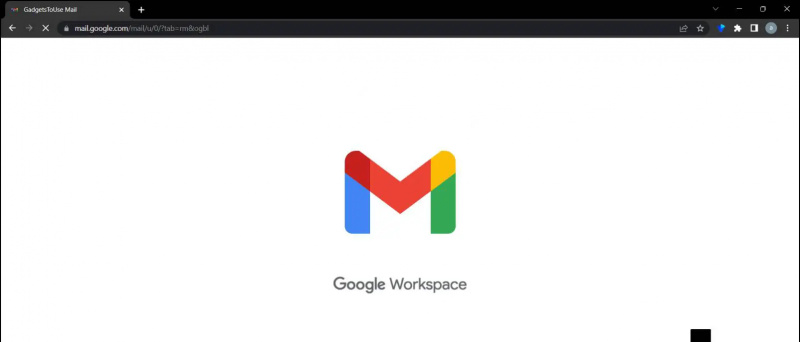
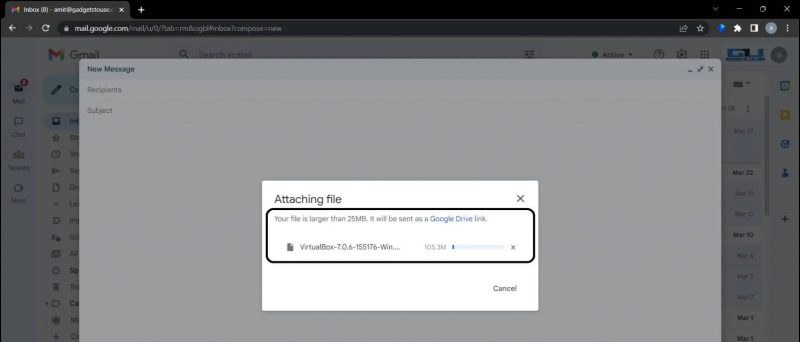
في العادة ، يمكنك ذلك أضف ملحقات إلى بريد إلكتروني ، ولكن إذا قام بإنشاء رابط Google Drive ، فسيتم إرساله كنص في النص الأساسي. يمكنك أيضًا إرسال الرابط القابل للمشاركة إلى المستلمين من Google Drive ومنحهم حق الوصول.
تحديث أو استخدام متصفح ويب آخر
إذا كنت لا تزال غير قادر على إرسال البريد الإلكتروني مع مرفق ، فإن الشيء التالي الذي يجب أن تعرفه هو أن Gmail مدعوم فقط في كروم و ثعلب النار و سفاري و متصفح الانترنت ، و مايكروسوفت إيدج المتصفحات. الآن ، تأكد من أن لديك أحدث إصدار من متصفحات الويب هذه.
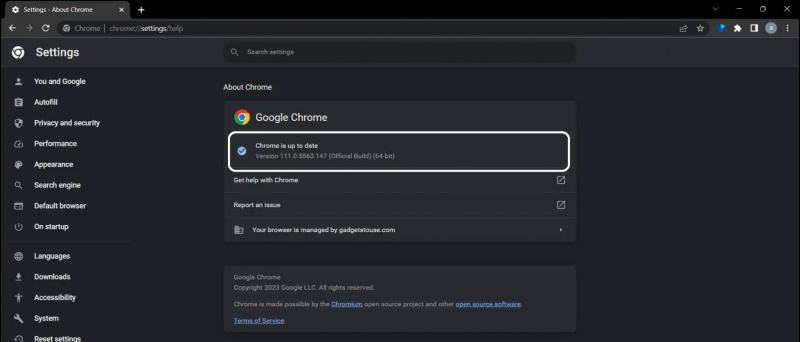
يجب عليك أيضًا التفكير في التبديل إلى متصفح آخر لمعرفة ما إذا كان ذلك يحل المشكلة. في بعض الأحيان قد تجد أن مرفق ملف Gmail يعمل بشكل جيد في متصفح بديل.
جرب وضع التصفح المتخفي
قد يكون امتداد المتصفح هو سبب المشكلة ؛ لإصلاح هذه المشكلة ، يجب عليك استخدام وضع التصفح المتخفي في المتصفح. لفتح وضع التصفح المتخفي في متصفح Chrome ، اضغط على Ctrl + Shift + N . وبالمثل ، بالنسبة لمتصفح Firefox ، اضغط على السيطرة + Shift + P. لفتح نافذة خاصة.
كيفية إزالة جهاز android من حساب google
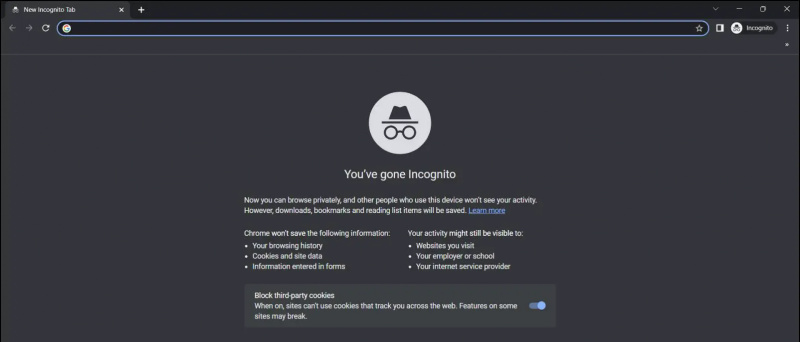
جوجل كروم
1. افتح ال جوجل كروم متصفح على جهاز الكمبيوتر الخاص بك.
2. يضعط CTRL + H على لوحة المفاتيح لفتح تاريخ .
3. انقر على محو بيانات التصفح خيار من الجزء الأيمن.
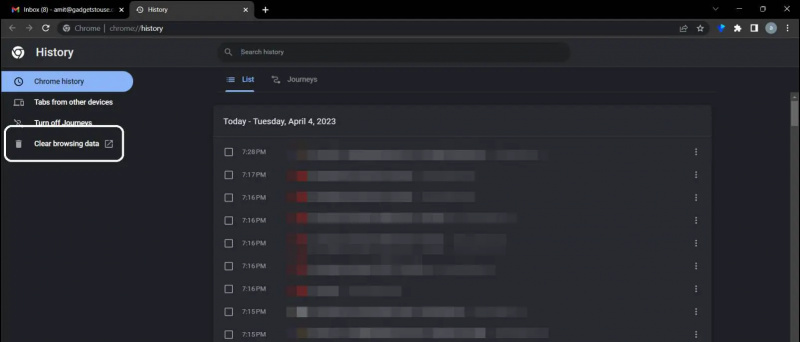
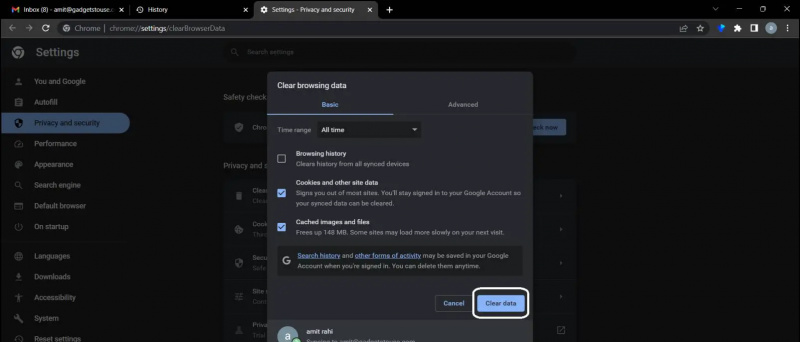
كيفية الحصول على إشعار مخصص يبدو android
3. انقر شبكة تواصل وانترنت الخيار في لوحة التحكم.
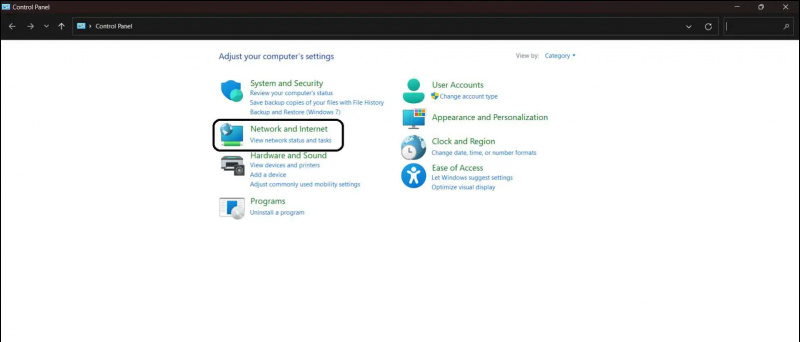
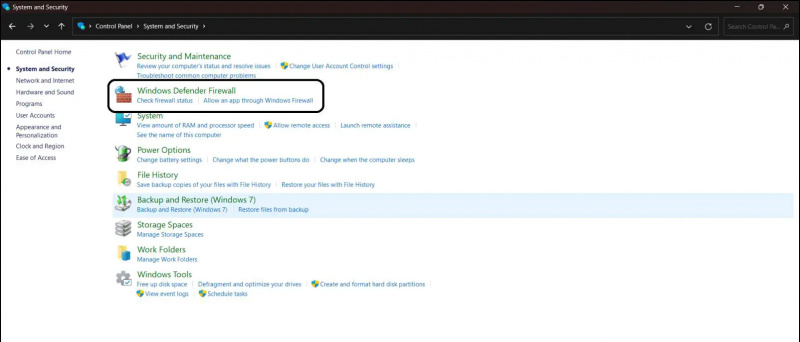
كيفية تغيير صوت إعلام الفيسبوك android
7. أخيرًا ، انقر فوق نعم لحفظ الإعدادات.
هذه هي الطريقة التي يمكنك بها بسهولة تعطيل جدار الحماية على جهاز الكمبيوتر الشخصي الذي يعمل بنظام Windows. يمكنك الآن محاولة إرسال البريد الإلكتروني مع المرفق.
قم بتعطيل وكيل متصفح الويب
إذا قمت بإعداد خادم وكيل لمتصفح الويب ، فقد يتسبب هذا أيضًا في مشكلة عدم إرسال Gmail لرسائل بريد إلكتروني تحتوي على مرفقات. لذلك يجب عليك حاول تعطيل الخادم الوكيل لإصلاح هذا. إليك الطريقة:
1. انقر فوق زر البحث في شريط مهام Windows 10 ، وابحث عن 'خيارات الإنترنت . '
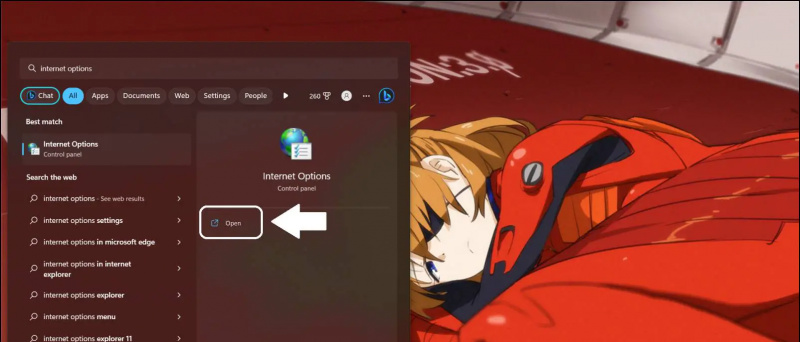
2. يختار خصائص الإنترنت من نتائج البحث والتبديل إلى روابط فاتورة غير مدفوعة.
أرسلت بطاقة sim الخاصة بك رسالة نصية
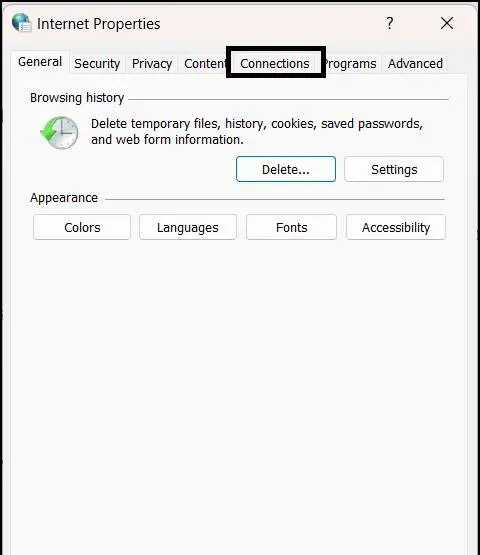
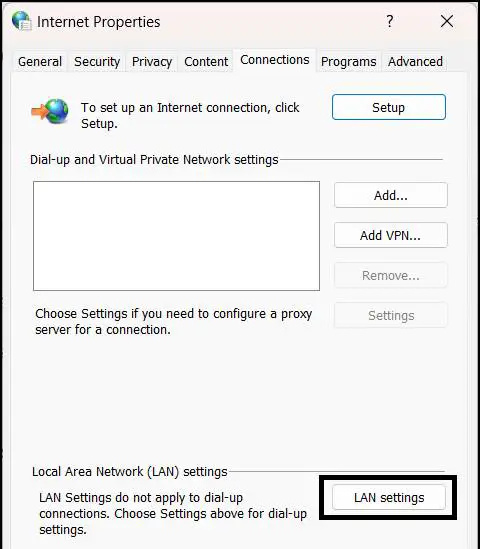
لذا ، إذا فشل المرفقات تشير رسالة الخطأ إلى أن المشكلة قد تكون بسبب خادم وكيل ، وسيؤدي إيقاف تشغيل الخادم الوكيل للمتصفح إلى إصلاح الخطأ.
تغليف
بصرف النظر عن هذه الحلول ، قد يكون خطأ المرفق أحيانًا بسبب مشكلة بطيئة في الإنترنت ، لذا يجب عليك ذلك تحقق من سرعة الاتصال . كانت هذه بعض الطرق لإصلاحها إذا لم تتمكن من إرسال بريد إلكتروني يحتوي على مرفقات على Gmail. نأمل أن تحل المشكلة باستخدام طرق استكشاف الأخطاء وإصلاحها ؛ إذا لم يكن كذلك ، يمكنك محاولة الاتصال بـ Google أو التبديل إلى خدمة بريد إلكتروني أخرى. ابق على اتصال مع GadgetstoUse لمزيد من هذه القراءات.
قد تكون مهتمًا بما يلي:
- لا يمكن فتح ملف في Gmail؟ 3 طرق لإصلاح 'تم رفض الوصول' في مشكلة Google Drive
- 5 طرق لإصلاح Gmail حسابك مفتوح في مكان واحد آخر
- 3 طرق لكتابة النص تلقائيًا في Gmail على جهاز الكمبيوتر الشخصي أو جهاز iPad
- 5 طرق لكتابة النص تلقائيًا في Gmail على Android و iPhone
يمكنك أيضًا متابعتنا للحصول على أخبار التكنولوجيا الفورية على أخبار جوجل أو للحصول على النصائح والحيل ، ومراجعات الهواتف الذكية والأدوات ، انضم beepry.it ،